- Autor Jason Gerald [email protected].
- Public 2024-01-19 22:12.
- Zadnja promjena 2025-01-23 12:19.
Ovaj wikiHow vas uči kako blokirati web stranice na svim računalnim preglednicima u isto vrijeme, kao i blokirati preglednike Google Chrome i Firefox. Međutim, blokiranje se ne može izvršiti putem postavki preglednika Internet Explorer, Microsoft Edge ili Safari. To znači da bi metoda blokiranja među preglednicima mogla biti bolja opcija.
Korak
Metoda 1 od 4: Na Windows računalu
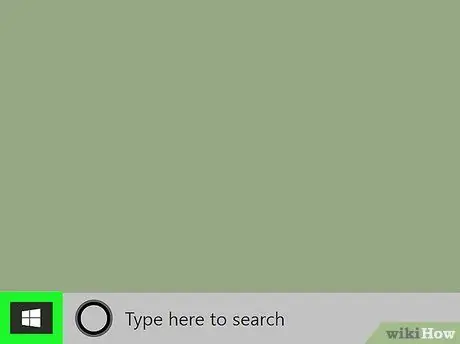
Korak 1. Otvorite "Start"
Kliknite Windows logotip prikazan u donjem lijevom kutu zaslona.

Korak 2. Upišite bilježnicu
Notepad program će se pretraživati na računalu.
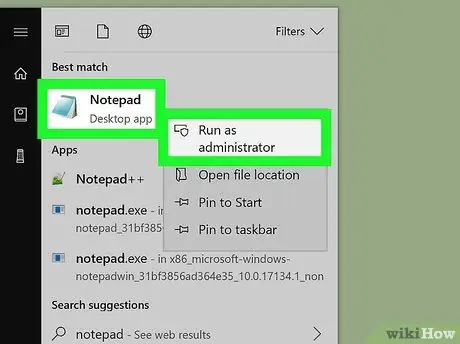
Korak 3. Pokrenite Notepad u administratorskom načinu rada
Desni klik Bilježnica ”Pri vrhu prozora“Start”odaberite“ Pokreni kao administrator ”S padajućeg izbornika, a zatim odaberite„ Da ”Kada se to od vas zatraži. Otvorit će se prozor Notepad.
- Ako vaš miš nema gumb desnog klika, desnom tipkom miša kliknite ili pritisnite tipku miša s dva prsta.
- Ako koristite trackpad umjesto miša, dodirnite trackpad s dva prsta ili pritisnite donji desni kut.
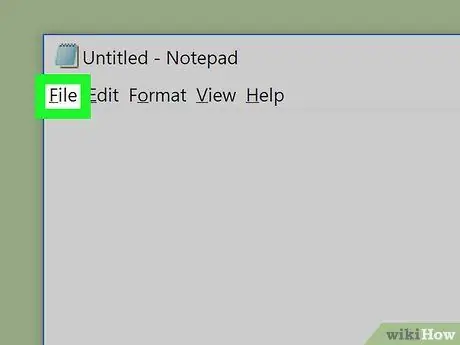
Korak 4. Pritisnite Datoteka
Nalazi se u gornjem lijevom kutu prozora. Nakon toga će se otvoriti padajući izbornik.
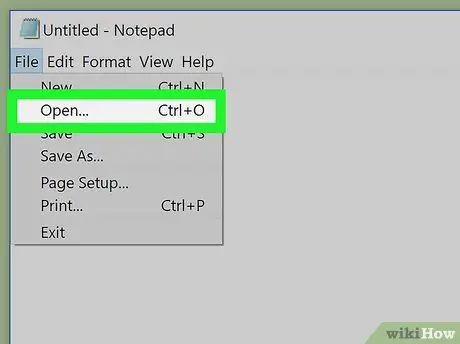
Korak 5. Odaberite Otvori…
Ova je opcija iznad padajućeg izbornika " Datoteka " Nakon toga će se otvoriti prozor File Explorer.
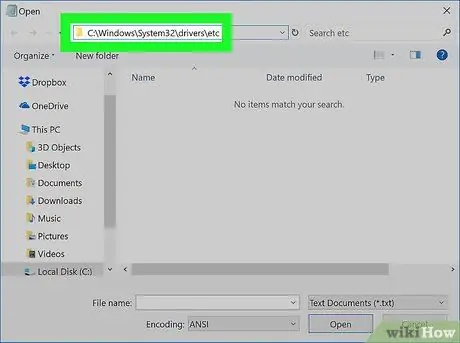
Korak 6. Posjetite mapu "etc"
Za pristup:
- Kliknite opciju " Ovaj PC ”S lijeve strane prozora File Explorer.
- Pomaknite se prema dolje i dvaput kliknite na oznaku tvrdog diska (npr. OS (C:) ”) Na sredini prozora File Explorer.
- Dvaput kliknite mapu "Windows".
- Pomaknite se prema dolje i dvaput kliknite mapu "System32".
- Pomaknite se prema dolje i dvaput kliknite mapu "upravljački programi".
- Dvaput kliknite mapu "etc".
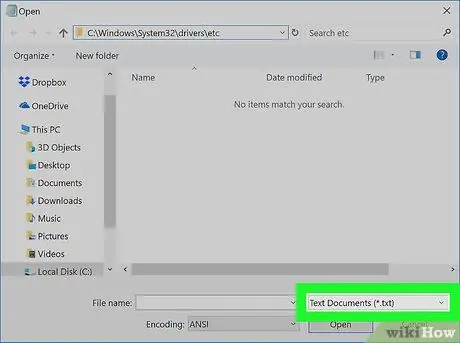
Korak 7. Odaberite polje "Tekstualni dokumenti (*.txt)"
Nalazi se u donjem desnom kutu prozora. Nakon toga će se otvoriti padajući izbornik.
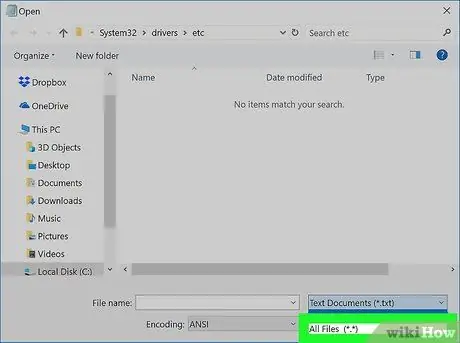
Korak 8. Pritisnite Sve datoteke
Ova se opcija prikazuje na padajućem izborniku. Nove datoteke bit će prikazane u glavnom prozoru.
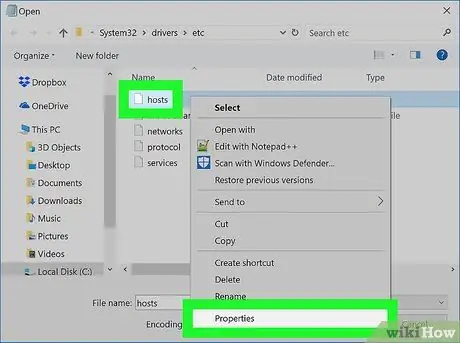
Korak 9. Uklonite sigurnost iz datoteke hosts
Pronađite datoteku hosts ("domaćini") u glavnom prozoru Notepada, a zatim slijedite ove korake:
- Desnom tipkom miša kliknite datoteku "hosts".
- Odaberite " Svojstva ”Na padajućem izborniku.
- Odaberite karticu " Sigurnost ”.
- Odaberite " Uredi ”.
- Potvrdite okvir "Potpuna kontrola".
- Odaberite " u redu "i kliknite" Da 'kada se to od vas zatraži.
- Odaberite " u redu ”.
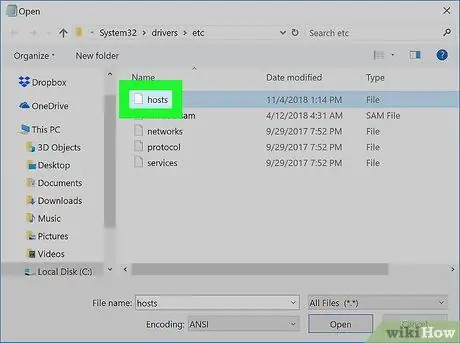
Korak 10. Odaberite datoteku "hosts"
Pritisnite datoteku da biste je odabrali.
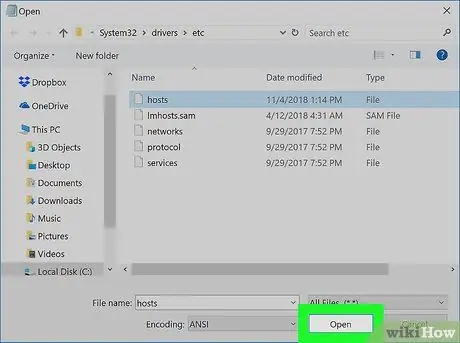
Korak 11. Odaberite Otvori
Nalazi se u donjem desnom kutu prozora. Datoteka "domaćini" otvorit će se putem Notepada.
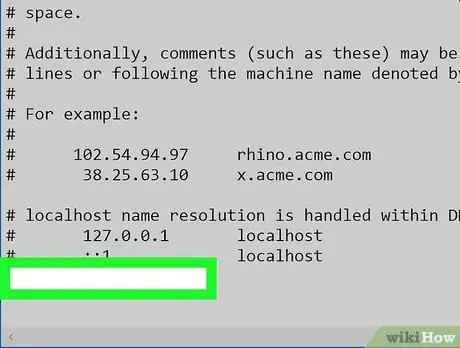
Korak 12. Dodajte novi redak ispod dokumenta
Kliknite kraj posljednjeg retka u dokumentu i pritisnite Enter.
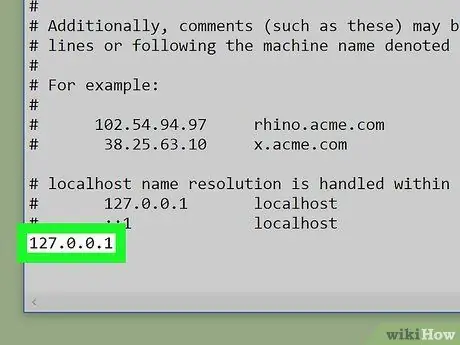
Korak 13. Dodajte web mjesto na popis blokiranih
Da biste blokirali web lokaciju u svom pregledniku, slijedite ove korake:
- Unesite 127.0.0.1 i pritisnite Tab.
- Unesite adresu web stranice koju želite blokirati, bez "www" (npr. "Facebook.com").
- Pritisnite tipku Enter za umetanje novog retka i ponovite dva gornja koraka za dodavanje drugih adresa koje želite blokirati.
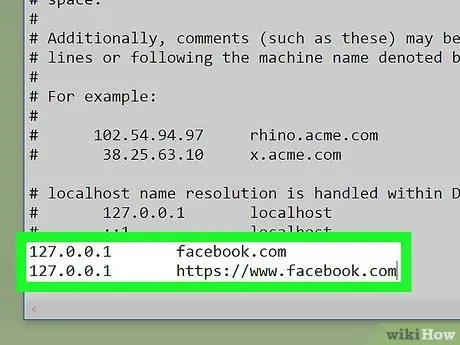
Korak 14. Blokirajte web -lokacije na pregledniku Google Chrome ovom metodom
Gore navedeni koraci doista mogu blokirati web mjesto u većini preglednika, ali Google Chrome ima malu razliku. Da biste blokirali web lokaciju u pregledniku Google Chrome, morate unijeti razmak i "www. [Site].com" verziju adrese nakon verzije "[site].com".
- Na primjer, da biste blokirali Facebook, upišite 127.0.0.1 facebook.com www.facebook.com.
- Dodajte i "http:" ili "https:" verziju stranice (npr. 127.0.0.1 facebook.com https://www.facebook.com kako biste povećali vjerojatnost blokiranja web stranice.
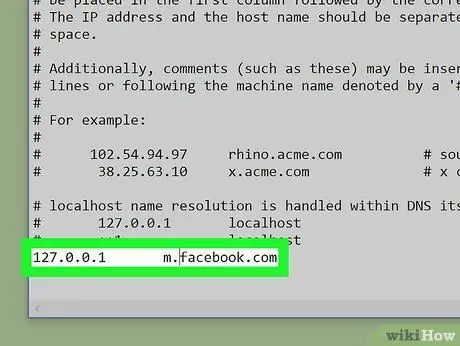
Korak 15. Blokirajte alternativnu verziju predmetne adrese web lokacije
- IP adresa - IP adresu web stranice možete pronaći i blokirati je u datoteci "domaćini" tako da ljudi ne mogu pristupiti web stranici putem njene IP adrese.
- Mobilna web lokacija - Mjesto "m". ispred adrese web stranice (npr. "m.facebook.com", a ne "facebook.com") za blokiranje mobilne verzije predmetne web stranice.
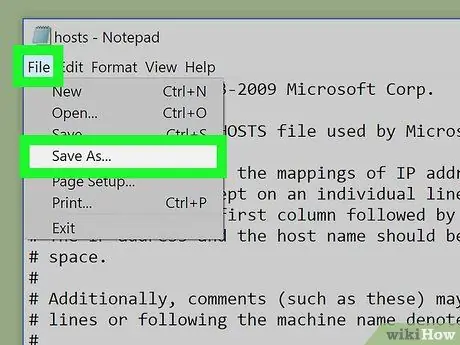
Korak 16. Zamijenite postojeću datoteku "hosts" uređenom datotekom
Da biste ga zamijenili:
- Odaberite izbornik " Datoteka ”U gornjem lijevom dijelu prozora Notepada.
- Odaberite " Spremi kao… ”S padajućeg izbornika.
- Odaberite padajući okvir "Spremi kao vrstu" i kliknite " Sve datoteke ”.
- Odaberite datoteku "hosts" u glavnom prozoru za pregledavanje datoteka.
- Odaberite " Uštedjeti "i kliknite" Da ”Kada se to od vas zatraži.
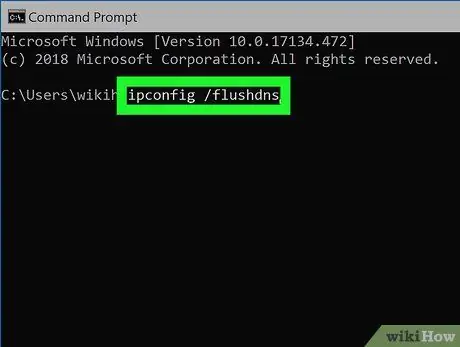
Korak 17. Očistite DNS predmemoriju
Za izvršenje ove radnje koristite program naredbenog retka. Brisanje predmemorije sprječava da podaci pohranjeni u pregledniku imaju problema s blokiranim web mjestima.
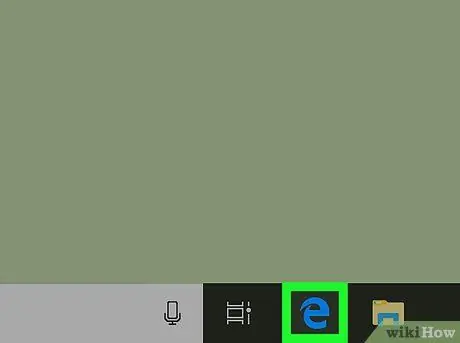
Korak 18. Ponovno pokrenite sve preglednike
Zatvorite i ponovno otvorite sve preglednike koji su još otvoreni. Web lokacije dodane u datoteku "hosts" bit će blokirane u pregledniku.
Ako se web lokacija ne blokira nakon ponovnog pokretanja preglednika, pokušajte ponovno pokrenuti računalo
Metoda 2 od 4: Na Mac računalu
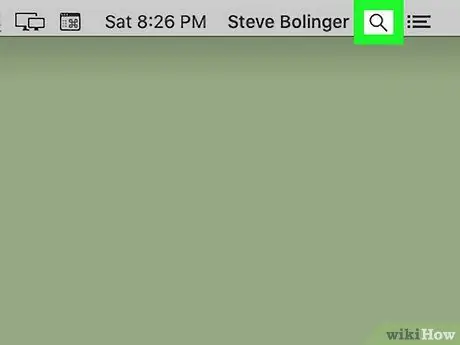
Korak 1. Otvorite Spotlight
Odaberite ikonu povećala koja se prikazuje u gornjem desnom kutu zaslona računala. Tekstualno polje će se prikazati nakon toga.
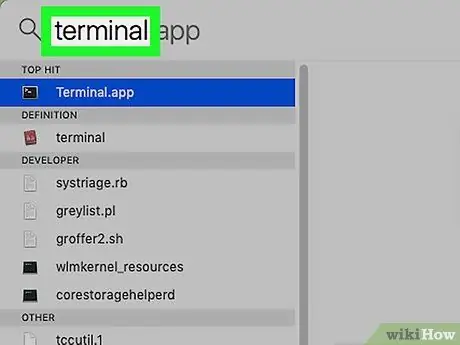
Korak 2. Upišite terminal u polje Spotlight
Program Terminal pretraživat će se na računalu.
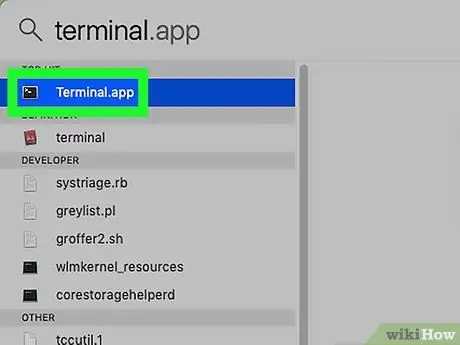
Korak 3. Kliknite opcije
“Terminal” dva puta.
Ova je opcija najbolji izbor u rezultatima pretraživanja Spotlight. Nakon toga će se terminal otvoriti.
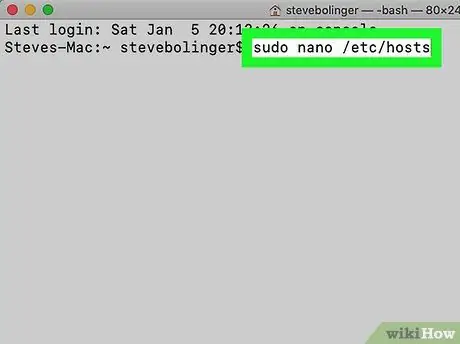
Korak 4. Otvorite datoteku hosts ("domaćini")
Unesite sudo nano /etc /hosts, a zatim pritisnite Return.
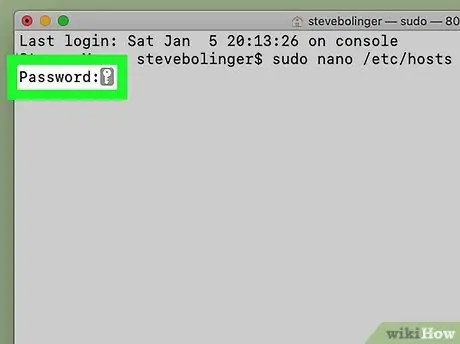
Korak 5. Unesite lozinku računala
Unesite lozinku koju koristite za prijavu na računalo, a zatim pritisnite Return. Datoteka "domaćini" odmah će se otvoriti.
Slova zaporke neće se pojaviti u prozoru terminala dok se upisuju
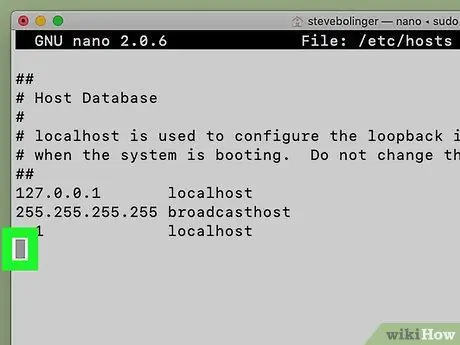
Korak 6. Pomaknite pokazivač koji treperi prema dolje po stranici
Pritiskajte dok kursor ne dođe do kraja posljednjeg retka stranice i pritisnite Return.
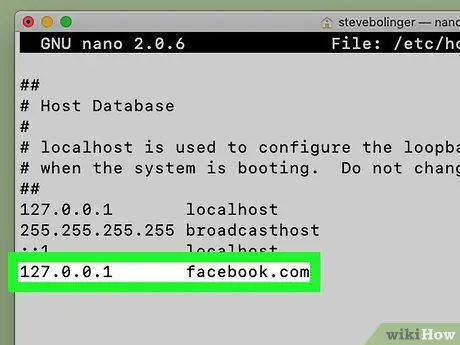
Korak 7. Dodajte web mjesto na popis blokiranih
Slijedite ove korake da biste blokirali web lokacije u svom pregledniku:
- Unesite 127.0.0.1 i pritisnite Tab.
- Unesite adresu web stranice koju želite blokirati, bez odjeljka "www" (npr. "Facebook.com").
- Pritisnite Return da biste umetnuli novi redak, a zatim ponovite dva gore navedena koraka za ostale adrese koje želite blokirati.
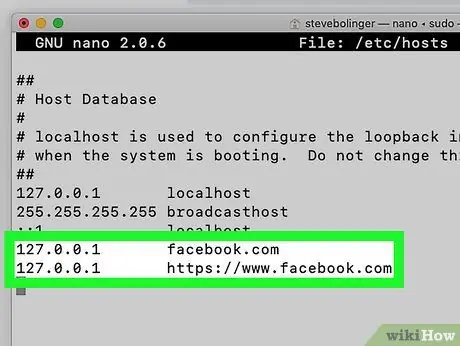
Korak 8. Ovom metodom blokirajte web lokacije u pregledniku Google Chrome
Gore navedeni koraci doista mogu blokirati web mjesto u većini preglednika, ali Google Chrome ima malu razliku. Da biste blokirali web lokaciju u pregledniku Google Chrome, morate unijeti razmak i "www. [Site].com" verziju adrese nakon verzije "[site].com".
- Na primjer, da biste blokirali Facebook, upišite 127.0.0.1 facebook.com www.facebook.com.
- Dodajte i "http:" ili "https:" verziju stranice (npr. 127.0.0.1 facebook.com https://www.facebook.com kako biste povećali vjerojatnost blokiranja web stranice.
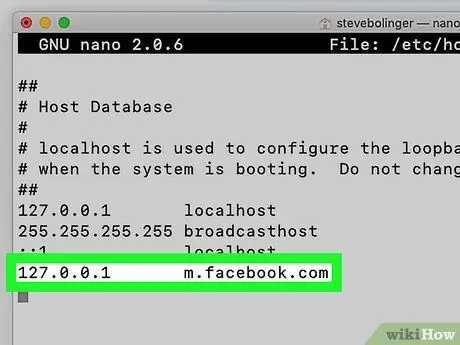
Korak 9. Blokirajte alternativnu verziju odgovarajuće adrese web lokacije
- IP adresa - IP adresu web stranice možete pronaći i blokirati je u datoteci "domaćini" tako da ljudi ne mogu pristupiti web stranici putem njene IP adrese.
- Mobilna web lokacija - Mjesto "m". ispred adrese web stranice (npr. "m.facebook.com", a ne "facebook.com") za blokiranje mobilne verzije predmetne web stranice.
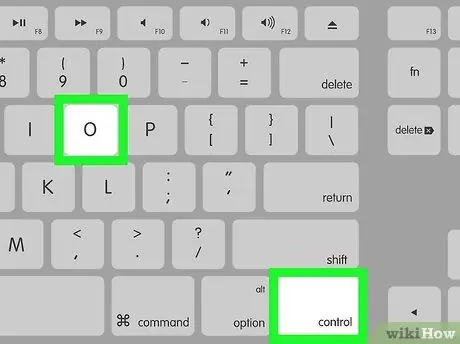
Korak 10. Spremite promjene i zatvorite prozor uređivača
Nakon što unesete sve adrese koje želite blokirati, spremite promjene i zatvorite prozor pritiskom na Control+O i nakon toga na ovu tipku Return.
Da biste zatvorili datoteku “hosts”, pritisnite Control+X
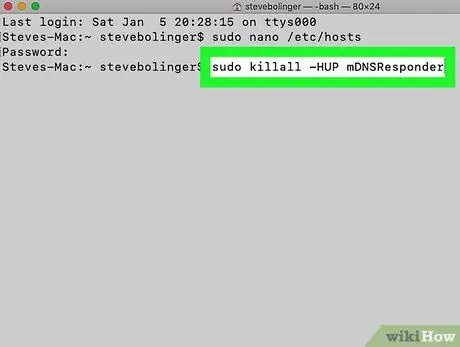
Korak 11. Očistite DNS predmemoriju računala
Korak 1. Idite na stranicu Blokiraj web mjesto
Proširenje Blokiraj web lokaciju možete instalirati s te stranice.
Blokiraj web lokaciju omogućuje vam blokiranje određene stranice ili cijele web stranice. Također možete postaviti lozinku tako da drugi korisnici ne mogu promijeniti popis blokiranih
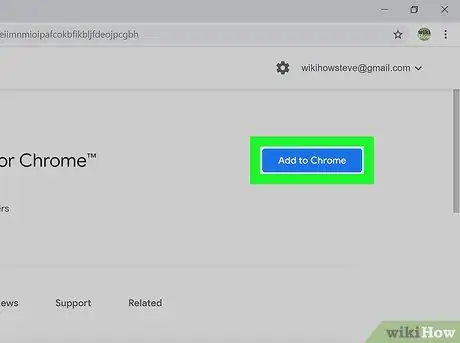
Korak 2. Pritisnite DODAJ U CHROME
Ovaj plavi gumb pojavljuje se u gornjem desnom kutu stranice.
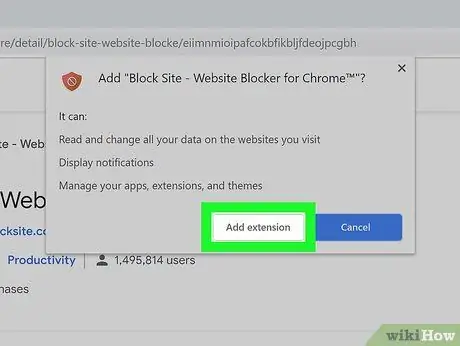
Korak 3. Kad se to od vas zatraži, kliknite Dodaj proširenje
Ovaj gumb nalazi se pri vrhu stranice. Nakon što kliknete, proširenje će se instalirati u preglednik.
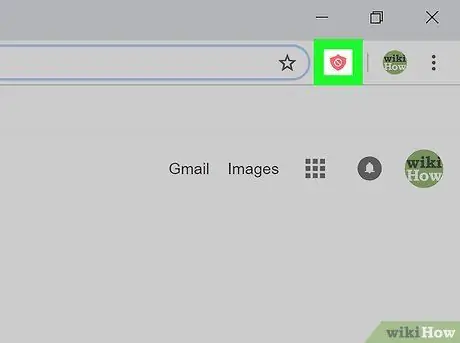
Korak 4. Odaberite ikonu Blokiraj web lokaciju
To je ikona štita u gornjem desnom kutu Chrome stranice. Nakon toga će se otvoriti padajući izbornik.
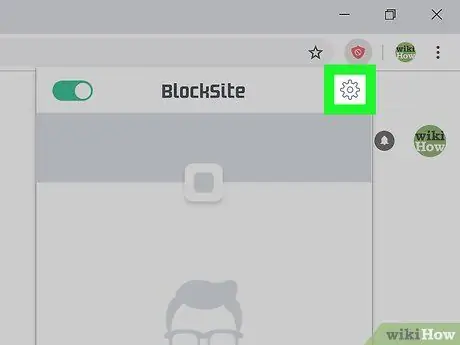
Korak 5. Pritisnite Uredi popis blokiranih web stranica
Ova se opcija nalazi na padajućem izborniku. Učitat će se stranica Blokiraj web mjesto.
Također možete odabrati ikonu zupčanika u gornjem desnom kutu padajućeg izbornika da biste otvorili stranicu Blokiraj web lokaciju
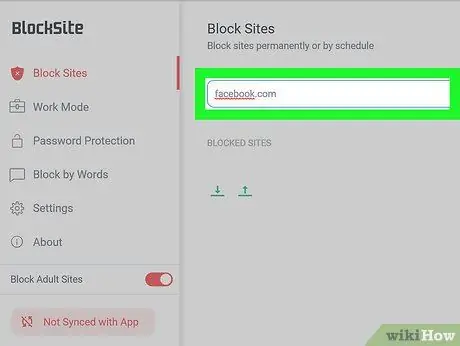
Korak 6. Unesite adresu koju želite blokirati
Kliknite polje "Unesite web adresu" pri vrhu stranice i unesite adresu web mjesta koje želite blokirati.
Ako želite blokirati stranicu na web mjestu, posjetite tu stranicu, kopirajte adresu klikom na adresnu traku pri vrhu preglednika i pritiskom na prečac Ctrl+C (Windows) ili Command+C (Mac)
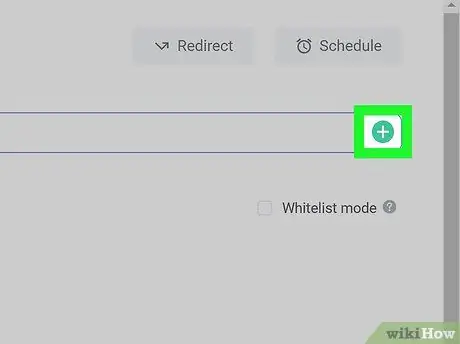
Korak 7. Kliknite
Ovaj gumb nalazi se desno od tekstualnog polja. Web mjesto će se odmah dodati na popis blokova web mjesta Blokiraj web lokaciju.
Web lokaciju možete ukloniti u bilo kojem trenutku klikom na ikonu crvenog kruga desno od URL -a web lokacije na popisu
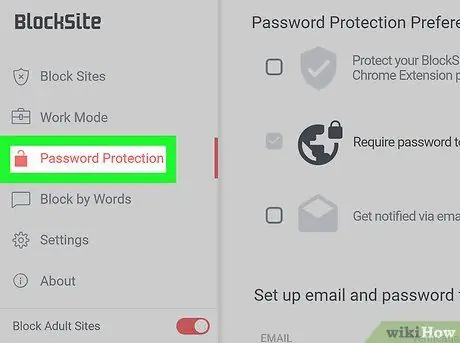
Korak 8. Kliknite Zaštita lozinkom
Ova se kartica nalazi s lijeve strane stranice Blokiraj web lokaciju.
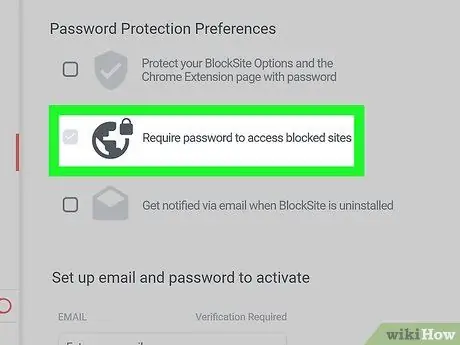
Korak 9. Označite okvir "Zahtijevaj lozinku za pristup izborniku Blokiraj web lokaciju"
Polje zaporke pojavit će se pri dnu stranice.
Također možete označiti okvir "Omogući pristup lozinki blokiranim stranicama" da biste mogli pristupiti blokiranim web lokacijama pomoću lozinke
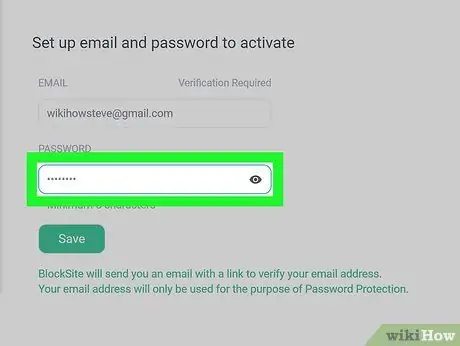
Korak 10. Prijeđite prstom po zaslonu i unesite lozinku
Upišite lozinku (najmanje pet znakova) u tekstualno polje pri dnu stranice.
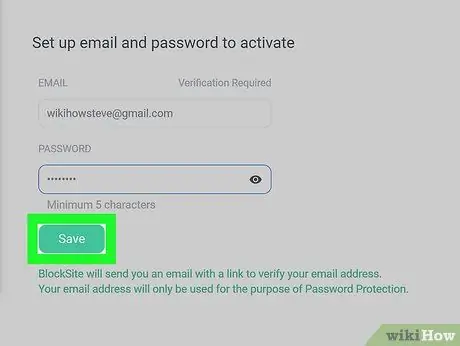
Korak 11. Odaberite Postavi lozinku
Ova je opcija desno od polja za unos. Zaporka će se generirati i primijeniti na proširenje Blokiraj web lokaciju.
- Ako ubuduće želite pristupiti blokiranim web lokacijama, unesite lozinku koja je postavljena prije nego što možete dodati ili ukloniti web lokacije.
- Ako ste zaboravili lozinku za blokiranje web mjesta, desnom tipkom miša kliknite ikonu proširenja za blokiranje web mjesta, a zatim odaberite " Ukloni iz Chromea ”.
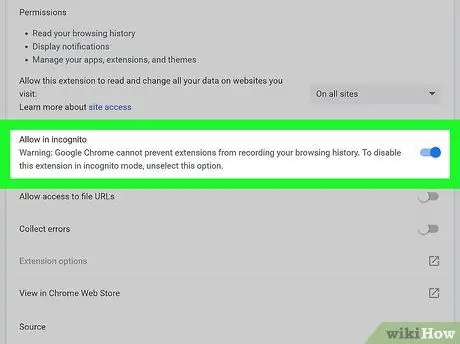
Korak 12. Neka Block Site radi u tajnom načinu pregledavanja (anonimni način)
Jedan od načina da zaobiđete ograničenja ovog proširenja je korištenje anonimnog načina rada. Srećom, u tom načinu možete omogućiti Blokiraj web -lokaciju kako biste spriječili kršenje ograničenja proširenja:
- Odaberite " ⋮ ”
- Kliknite " Više alata ”
- Odaberite " Proširenja ”
- Odaberite " DETALJI ”Koji se nalazi u odjeljku„ Blokiraj web lokaciju”.
-
Pritisnite sivi prekidač "Dopusti inkognito"
Metoda 4 od 4: Na Firefoxu
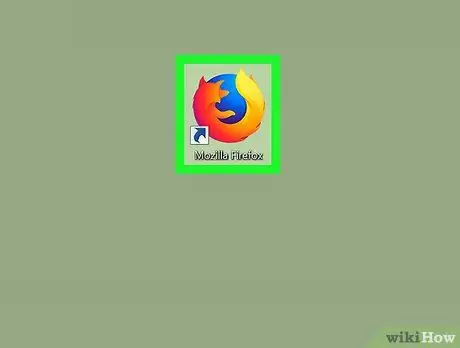
Korak 1. Otvorite Firefox
Ikona izgleda poput narančaste lisice koja okružuje plavi globus.
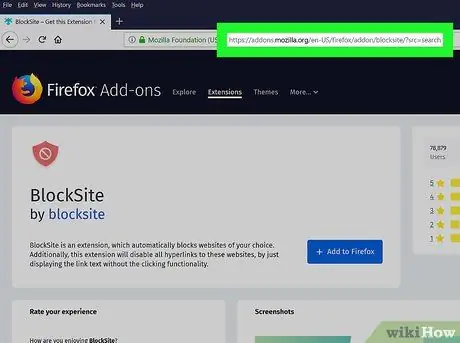
Korak 2. Posjetite stranicu dodatka Blokiraj web lokaciju
Dodatak Blokiraj web lokaciju možete preuzeti s ove stranice.
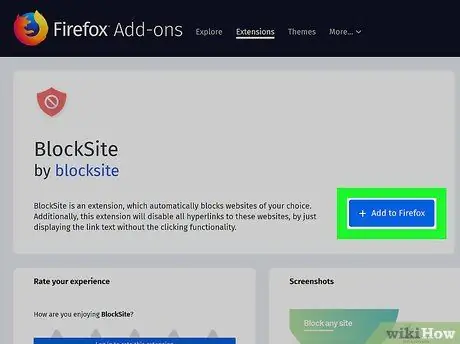
Korak 3. Pritisnite gumb + Dodaj u Firefox
To je plavi gumb na sredini stranice. Prijeđite prstom po zaslonu da biste ga vidjeli.
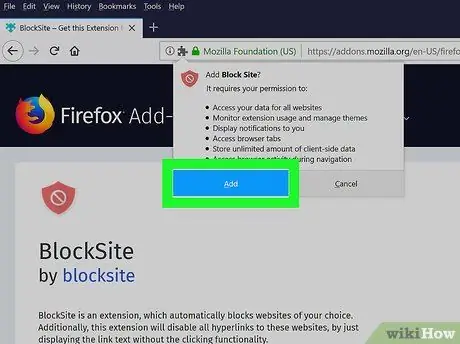
Korak 4. Kad se to od vas zatraži, kliknite Dodaj
Ova je opcija pri vrhu vašeg preglednika. Dodatak Blokiraj web lokaciju bit će instaliran u Firefoxu.
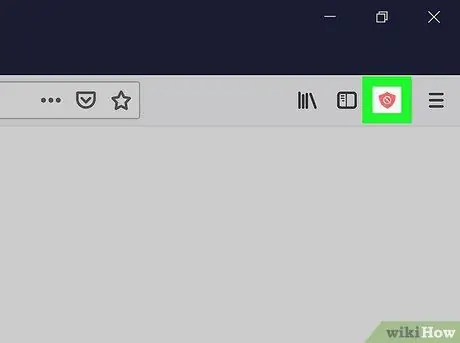
Korak 5. Odaberite ikonu Blokiraj web lokaciju
To je narančasta ikona štita u gornjem desnom kutu prozora. Otvorit će se padajući izbornik.
Možda ćete morati kliknuti na “ dobio sam ”U padajućem izborniku prije nego prijeđete na sljedeći korak.
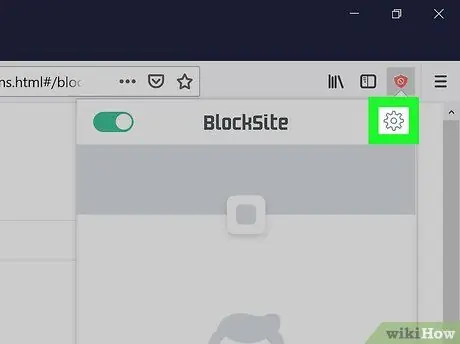
Korak 6. Pritisnite Uređivanje popisa blok stranica
Ova se opcija nalazi na padajućem izborniku. Nakon toga će se prikazati stranica Blokiraj web mjesto.
Također možete pristupiti stranici Blokiraj web mjesto klikom na ikonu zupčanika u gornjem desnom kutu padajućeg izbornika
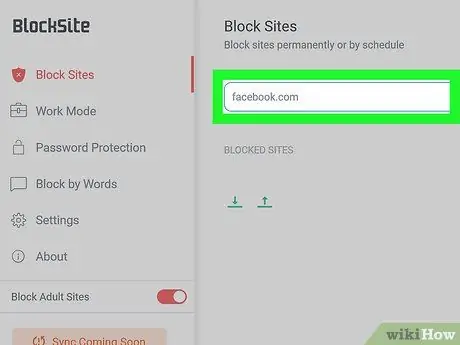
Korak 7. Unesite adresu koju želite blokirati
Kliknite polje "Unesite web adresu" pri vrhu stranice i unesite adresu koju želite blokirati.
Ako želite posebno blokirati stranicu na web mjestu, posjetite tu stranicu, kopirajte adresu klikom na adresnu traku pri vrhu preglednika i pritiskom na prečac Ctrl+C (Windows) ili Command+C (Mac)
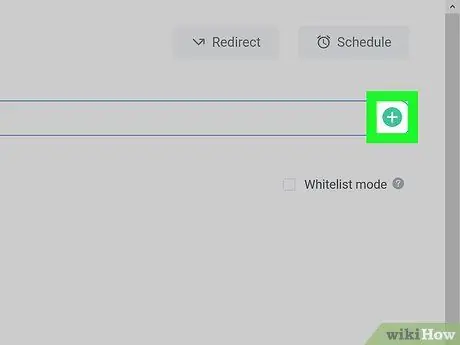
Korak 8. Odaberite
Ovaj gumb pojavljuje se desno od polja za adresu. Unesena web lokacija odmah će se dodati na popis blokiranih web lokacija.
Web lokaciju možete ukloniti u bilo kojem trenutku klikom na ikonu crvenog kruga desno od URL -a web lokacije na popisu
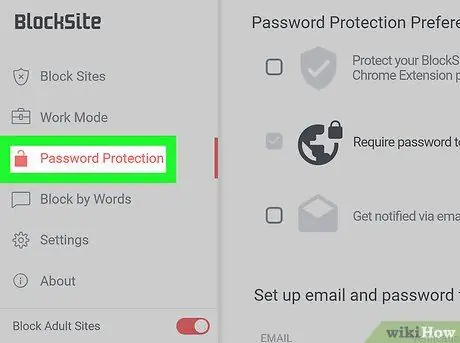
Korak 9. Kliknite Zaštita lozinkom
Ova se kartica nalazi s lijeve strane stranice Blokiraj web lokaciju.
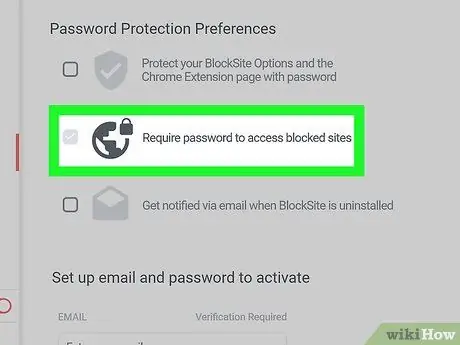
Korak 10. Potvrdite okvir "Zahtijevaj lozinku za pristup izborniku Blokiraj web lokaciju"
Polje zaporke pojavit će se pri dnu stranice.
Također možete označiti okvir "Omogući pristup lozinki blokiranim stranicama" da biste mogli pristupiti blokiranim web lokacijama pomoću lozinke
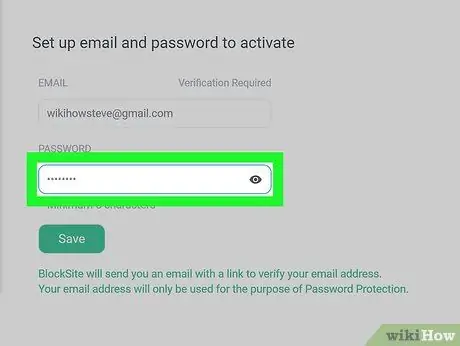
Korak 11. Prijeđite prstom po zaslonu i unesite lozinku
U tekstualno polje pri dnu stranice upišite lozinku koja ima najmanje pet znakova.
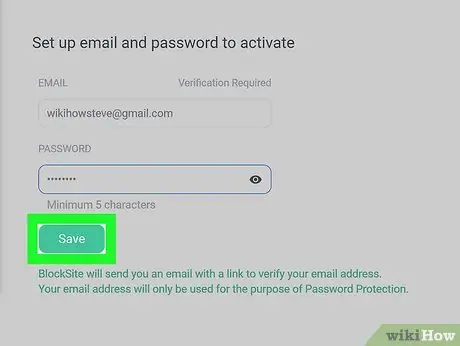
Korak 12. Odaberite Postavi lozinku
Ova je opcija desno od polja za unos. Zaporka će se generirati i primijeniti na dodatak Blokiraj web lokaciju.
- Ako ubuduće želite pristupiti Blokiraj web mjesta, unesite lozinku koja je postavljena prije nego što možete dodati ili ukloniti web lokacije.
- Ako zaboravite lozinku za blokiranje web lokacije, možete ukloniti dodatak iz Firefoxa klikom na gumb “ ☰", izaberi" Dodaci i kliknuo " Ukloniti ”Desno od opcije“Blokiraj web lokaciju”na stranici“Proširenja”.






